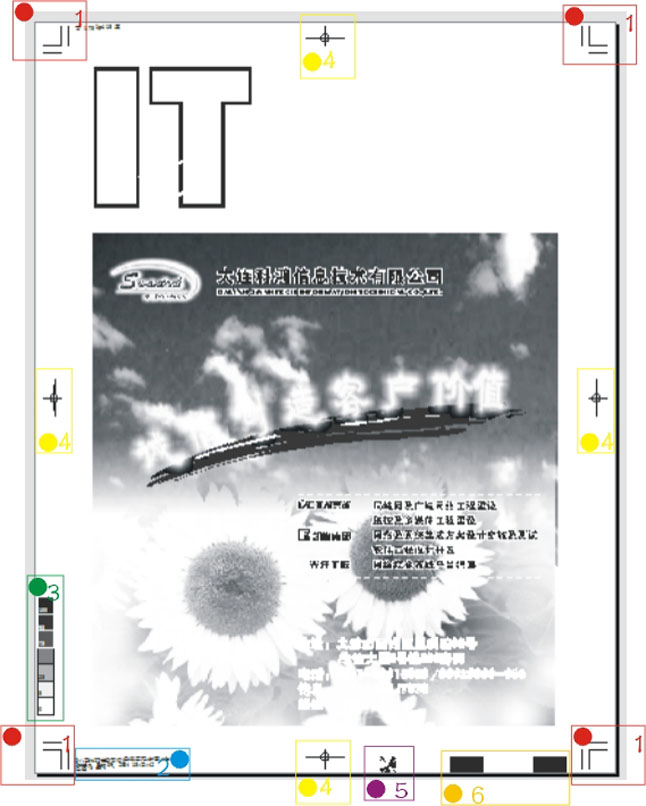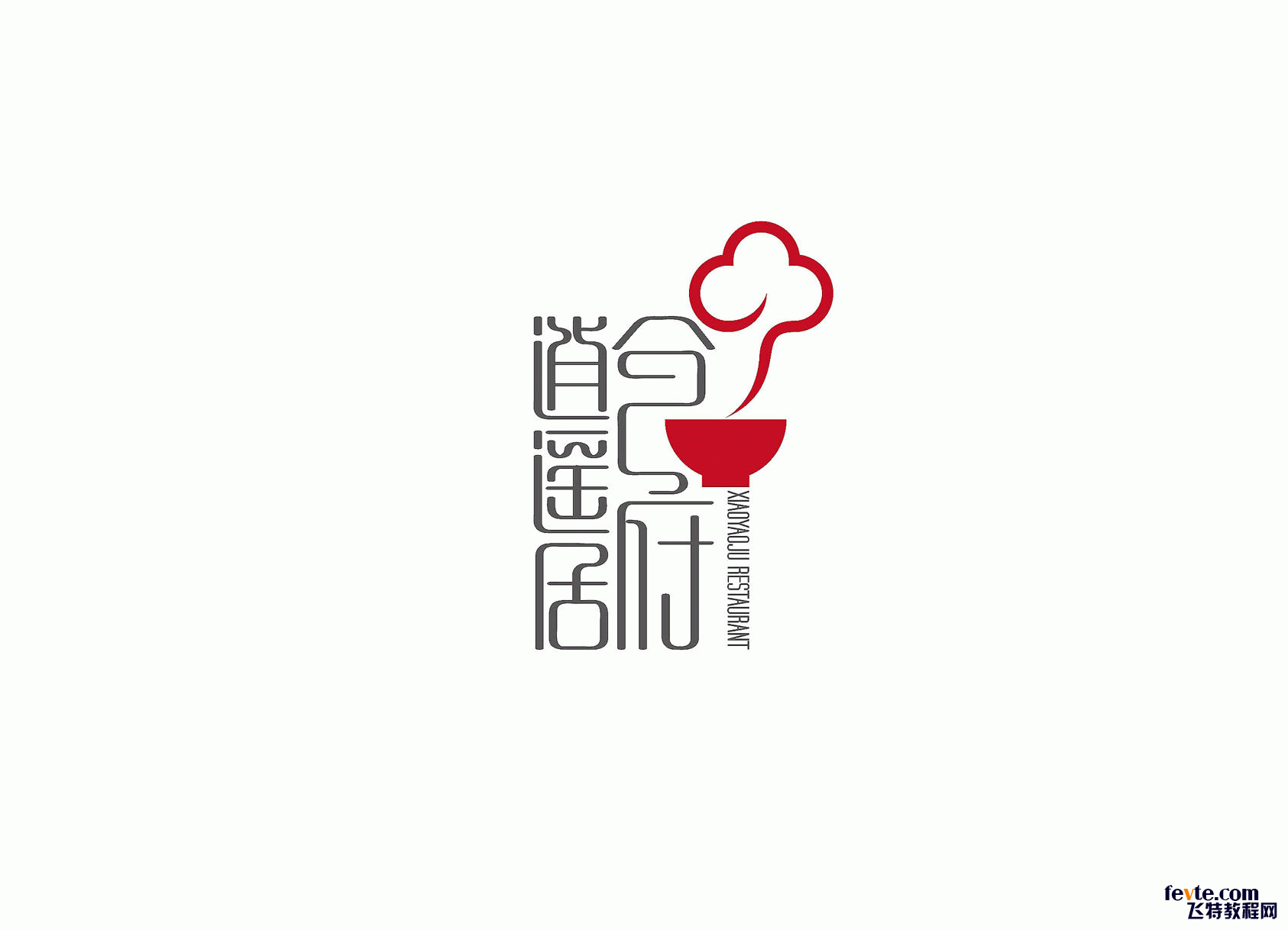萬盛學電腦網 >> 圖文處理 >> Coreldraw教程 >> CorelDRAW印前分色新手上路
CorelDRAW印前分色新手上路

2. 單擊打印按鈕,如圖:
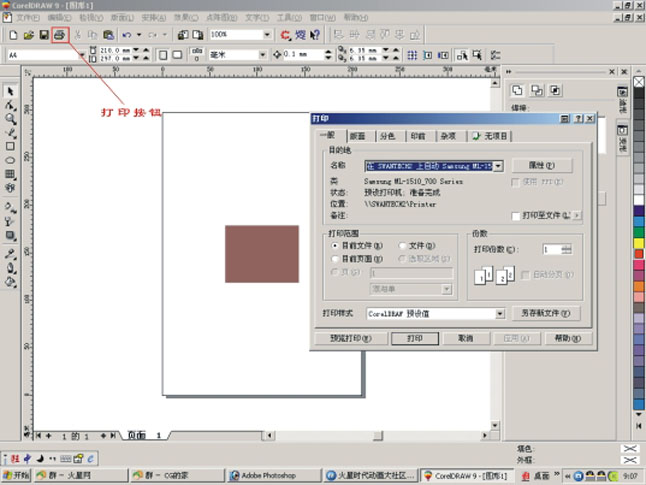
3. 選擇分色
將打印分色選上在色彩欄裡面調整輸出所需要的網點、角度及套印方式(角度是為了方便印刷師傅套印時分色對版用的),如圖:
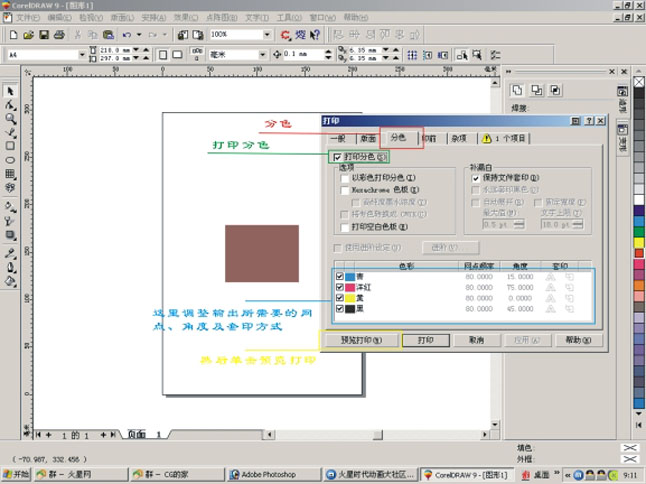
以上為簡單的預視分色(四色)方法。下面我們來說整體的PostScript文件輸出實例。
二、PostScript文件輸出實例
1. 打開我們所需要輸出的文件,或導入photoshop設計完成並儲存為tiff格式的文件。注意如是CorelDRAW 9設計制作的文件請將文字轉換為曲線,並確定文件格式為C,M,Y,K。
這裡我用一個我所設計的封面作為實例。如圖:
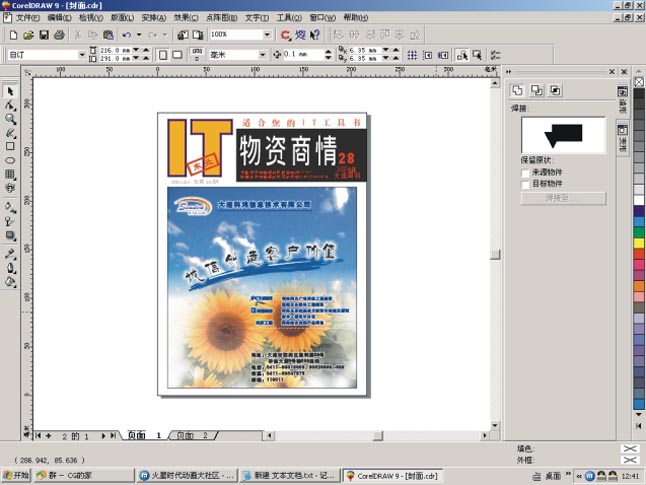
2. 單擊打印按鈕,在目的地下名稱選擇“設備獨立式PostScript文件”(以下我們簡稱為PS文件),並將打印范圍設定為目前文件。
當然如果有設備支持可以將選擇“設備獨立式PostScript文件”直接選擇為打印目的地。如圖:
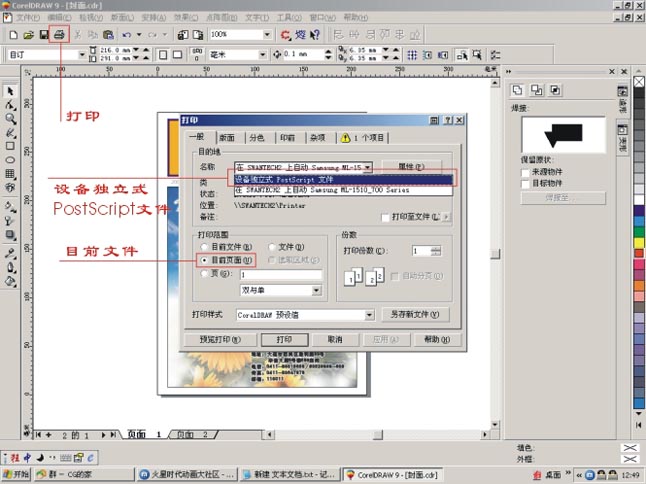
3. 我們直接選區分色菜單,選擇打印分色,選擇使用進階設定並選擇永遠套印黑色。色彩欄裡面調整輸出所需要的角度及套印方式(角度是為了方便印刷師傅套印時分色對版用的)這裡我就不詳細說角度及套印方式的辦發了。如圖:
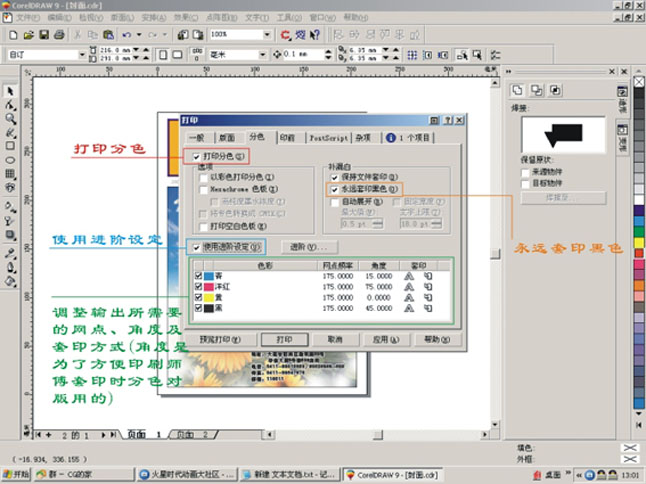
4. 選擇印前菜單
我將詳細給大家介紹一下這裡的應用。我將這裡的作用分為四個部分,左上,左中,左下及右半。
a. 左上部(紙張/底片設定)
現在的印刷我們可以分為膠印,油印,絲網印及酒精印刷還有快速印刷。
1) 膠印:我們平時所看到的名片,不粘膠這種大多數屬於膠版印刷;
2) 油印:大多數出版物,大街上發的宣傳單,樓書等都是油墨印刷。
絲網印,酒精印刷及快速印刷我們暫且不談因為他們的制作工藝與膠印和油印有些出入。我們平時最常看到的印刷午基本上都以膠印與油印為主。而這兩種印刷的制作工藝大體上是相同的。
我們所輸出的PS文件是印前的倒數第二道工序,當然最後一道就是輸出。這裡我們需要了解到我們所設計制作的成品需要以什麼樣的形式展現出來(就是印刷出版)。
由於印刷制作工藝的差別,這些差別是由於印刷設備所影響,你要了解到你所選擇的印刷廠是用什麼樣的機器印刷需要輸出菲林片的要求,3lian素材,所輸出的菲林片就有所不同。大體上我們分為兩種:a) 陰片,b)陽片(通用菲林輸出方式)。
例如:有些不粘膠的印刷機器需要陰片,報紙印刷機器需要陰片這裡我們就要通過對印刷廠的了解去決定了,然後左上的選項就派上了用場了。一般我用單面底片發報紙版的菲林片時就選擇鏡像,有些不粘膠印刷需要發反轉片的我就選擇反轉,這裡就先說這些。
b.打印文件信息
這個選項為輔助選項,是為了在菲林片上體現我們所設計文件信息的,為了方便日後對菲林片的整理我將這個選項選擇。
c.裁切/折疊記號
這個選項和印刷最後一個工藝息息相關。裁切,折疊顧名思義為了不讓自己辛辛苦苦設計好的作品在這最後一部出什麼差錯我還是把他選上吧。這一選項也可不選那就要看印刷師傅的技術和印刷機器的准確度了。
d. 打印准星記號及校色列
這兩個選項我認為是必選選項,這兩個可都是和咱們辛苦設計的作品命運息息相關的啊。有關這兩部的具體說明如果有需要日後我可以將它們貼上來。
如圖:
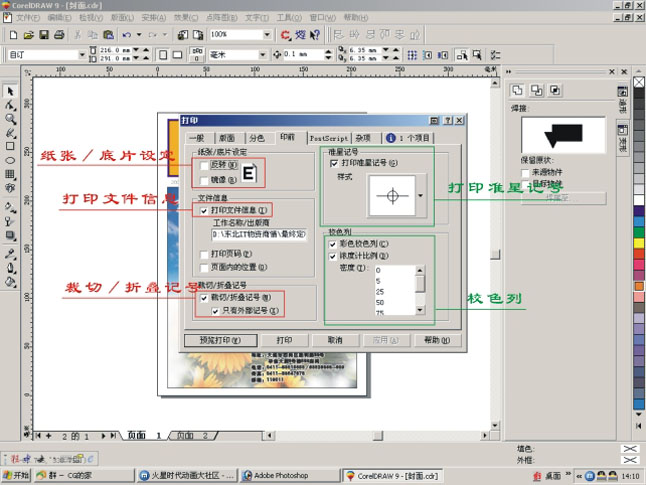
5. PostScript菜單選項
這裡的選項很容易理解:1) 網點頻率;2) 優化選項。
1) 網點頻率:
我們目前所用的輸出設備,我所見過最好的,國外進口的500萬的菲林輸出設備也就支持最高網點頻率175線的輸出,所以這裡我選擇為常用的175線;
2) 優化選項:
據我所知,不管是軟件還是硬件(輸出設備)還有印刷設備(包括最新的海德堡四色油印機)對漸變形式的體現都不是很好,也就是都做不到我們設計中所預想到的效果,所以這裡我們就要優化漸變色。
如圖:
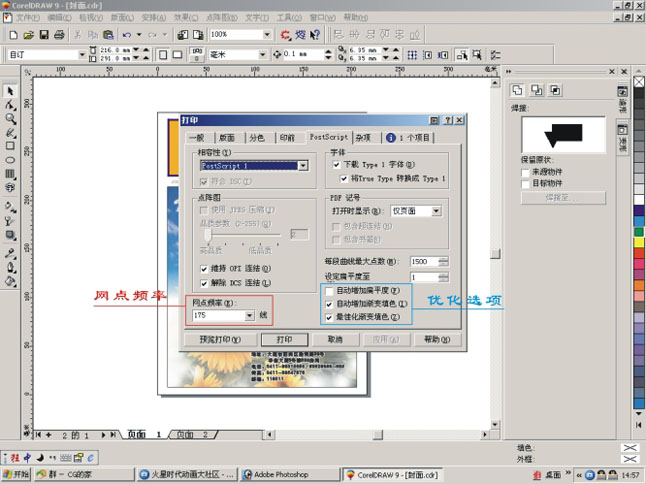
6. 現在可以點打印將文件保存為PostScript格式了。可別忘記看一下預覽打印小心有錯誤,有不盡的地方還望高手指出。如圖:
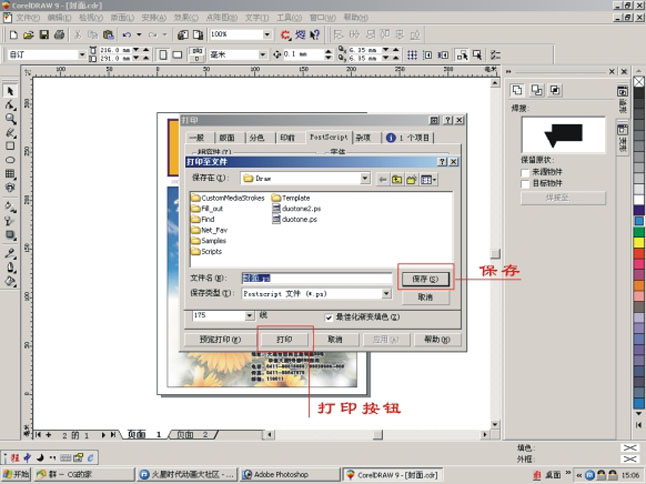
7. 最後當然就是用支持菲林輸出的軟件將它打印出來了。
最後我再給大家介紹一下菲林片上的標記所代表的意思:
紅色代表1;藍色代表2;綠色代表3;黃色代表4;紫色代表5;橙黃色代表6。
1) 裁切線出血標記;
2) 文件信息;
3) 印刷網點標記;
4) 印刷對版標記;
5) 印刷分色版放射狀標記;
6) 印刷版顏色標記。